Come convertire le categorie WordPress in tassonomie personalizzate
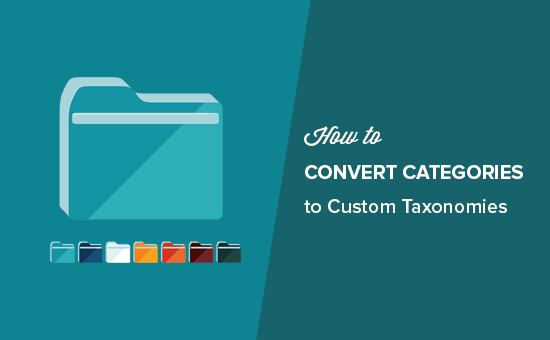
Vuoi convertire le tue categorie di WordPress in tassonomie personalizzate? Le categorie sono una delle due tassonomie predefinite che consentono di ordinare i contenuti. Tuttavia, WordPress consente anche di creare e utilizzare tassonomie personalizzate. In questo articolo, ti mostreremo come convertire facilmente le categorie di WordPress in tassonomie personalizzate.
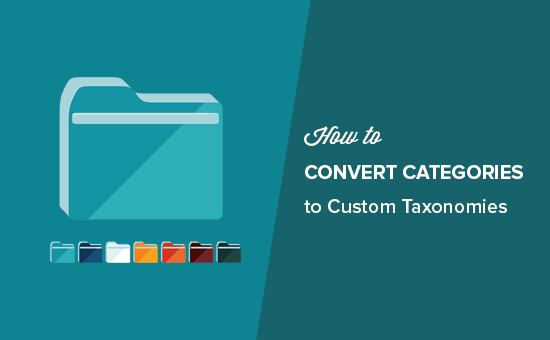
Perché e quando è necessario convertire le categorie in tassonomie personalizzate
Categorie e tag sono le due tassonomie predefinite in WordPress. Le tassonomie sono utilizzate per ordinare e organizzare i contenuti in diversi argomenti.
Oltre alle tassonomie predefinite, WordPress consente anche di creare tassonomie personalizzate che è possibile utilizzare con tipi di post esistenti o con tipi di post personalizzati. Per ulteriori informazioni su questo argomento, consultare il nostro articolo su quando è necessario un tipo di post personalizzato o tassonomia in WordPress.
Man mano che il tuo sito web cresce, potresti trovare la necessità di convertire le categorie in una tassonomia personalizzata. Ad esempio, supponiamo che tu abbia una categoria denominata argomenti con molte sottocategorie. È necessario molto tempo per modificare ogni post e archiviarlo sotto la nuova tassonomia personalizzata.
Non sarebbe bello se fosse possibile convertire in blocco alcune o tutte le categorie nella nuova tassonomia personalizzata?
Diamo un'occhiata a come puoi convertire facilmente le categorie in tassonomie personalizzate senza modificare manualmente ogni post.
Conversione di categorie WordPress in Tassonomie personalizzate
La prima cosa che devi fare è installare e attivare il plug-in Taxonomy Switcher. Per ulteriori dettagli, consulta la nostra guida passo passo su come installare un plug-in di WordPress.
Dopo l'attivazione, è necessario visitare Strumenti »Switcher tassonomia pagina nell'area amministrativa di WordPress per convertire le categorie in tassonomie personalizzate.

In questa pagina, puoi selezionare le tassonomie che vuoi convertire. Per questo tutorial selezioneremo "Categorie" come la tassonomia da cui vogliamo passare e "Argomenti" come la tassonomia personalizzata a cui vogliamo passare.

Se vuoi convertire tutte le categorie in una tassonomia personalizzata, puoi procedere e fare clic sul pulsante "Cambia tassonomie".
Il plug-in converte tutte le categorie nella tassonomia personalizzata selezionata. Vedrai un messaggio di successo come questo:

Se desideri convertire solo categorie specifiche, dovrai aggiungere gli ID di tali categorie accanto 'Elenco separato da virgole di termini per passare' campo. Vedi il nostro articolo su come trovare gli ID di categoria in WordPress per maggiori dettagli.

Inoltre, se si desidera ignorare le categorie figlio di una categoria specifica, è possibile aggiungere gli ID della categoria padre accanto all'opzione "Limita tassonomia per i termini secondari di un genitore specifico".
Non dimenticare di fare clic sul pulsante "Cambia tassonomia" per salvare le modifiche.
Impostazione dei reindirizzamenti dalla categoria alla tassonomia personalizzata
Dopo aver cambiato categoria in una tassonomia personalizzata, la pagina dell'archivio delle categorie mostrerà ora una pagina di errore 404. Questo non è nulla di cui preoccuparsi se il tuo sito web non è ancora vivo.
Tuttavia, se il tuo sito web è in diretta, i motori di ricerca potrebbero aver già scansionato le pagine delle categorie e indicizzato. Ciò significa che tali pagine possono essere visualizzate nei risultati di ricerca e gli utenti provenienti dai motori di ricerca visualizzeranno una pagina di errore 404.
Per risolvere questo problema, devi reindirizzare gli utenti alla nuova pagina di tassonomia per ogni categoria.
Fortunatamente, c'è una soluzione semplice per questo.
Innanzitutto, è necessario installare e attivare il plug-in di reindirizzamento. Per ulteriori dettagli, consulta la nostra guida passo passo su come installare un plug-in di WordPress.
Dopo l'attivazione, è necessario visitare Strumenti »Reindirizzamento pagina. Nel campo URL di origine, devi inserire /categoria/.* e nel campo URL di destinazione è necessario inserire il codice di tassonomia personalizzato, ad es. / Topic / $ 1

Successivamente, è necessario selezionare la casella accanto all'opzione 'Regex', quindi fare clic sul pulsante 'Aggiungi reindirizzamento'.
Questo reindirizzamento ora verrà inviato tutti categoria archivio traffico alla tua tassonomia personalizzata. Usalo solo se non vuoi usare le categorie.
Se desideri reindirizzare le singole categorie a una pagina di tassonomia personalizzata, consulta la nostra guida per principianti sull'impostazione dei reindirizzamenti in WordPress con istruzioni dettagliate passo passo.
Speriamo che questo articolo ti abbia aiutato a imparare come convertire le categorie di WordPress in tassonomie personalizzate. Potresti anche voler vedere la nostra guida su come personalizzare le singole categorie in modo diverso in WordPress per modellare i tuoi modelli di tassonomia personalizzati.
Se questo articolo ti è piaciuto, ti preghiamo di iscriverti al nostro canale YouTube per le esercitazioni video di WordPress. Puoi anche trovarci su Twitter e Facebook.


